당신은 어두운 그리고 긴장감 넘치는 게임인 Tomb Raider의 분위기를 어떻게 멋진 포스터로 담을 수 있을지 생각해본 적이 있나요? 포토샵에서 올바른 기법을 사용하면 자신만의 독특한 스타일을 창조할 수 있습니다. 이 튜토리얼에서는 인상적인 불 효과와 어두운 요소들을 장면에 통합하여 원하는 분위기를 만드는 방법을 배울 것입니다. 예술적 비전을 실현하는 데 도움이 되는 각 단계에 대해 살펴보도록 하겠습니다.
주요 포인트
- 불 효과를 위한 새 그룹을 만들고 다양한 색상 및 브러시 설정으로 작업하세요.
- 디지털 불 입자와 재를 사용하여 장면의 분위기를 개선하세요.
- 필터를 적용하여 효과에 움직임과 깊이를 더하세요.
단계별 안내
1. 새 불 소스 생성
먼저 레이어 팔레트에서 새로운 그룹을 생성해야 합니다. 레이어 뷰로 이동하여 새로운 그룹을 생성하세요. 이 그룹의 이름을 "불"로 설정합니다. 불의 참조 색상을 선택하세요. 가장 적합한 색상은 깊은 빨강으로, 뜨겁고 생동감 있는 불의 느낌을 주는 색상입니다.
2. 색상 면 및 마스크 추가
그룹 내에 새로운 색상 면을 만들고 이전에 선택한 빨간색을 사용합니다. 불의 투명 효과를 강화하기 위해 채우기 방법을 "음수 곱하기"로 설정합니다. 그런 다음 이 색상 면의 마스크를 반전시키고 100% 불투명도를 가진 브러시를 선택하여 장면에 처음으로 흰 점을 그립니다. 이 점은 불 소스가 위치할 것으로 예상되는 곳에 배치합니다.
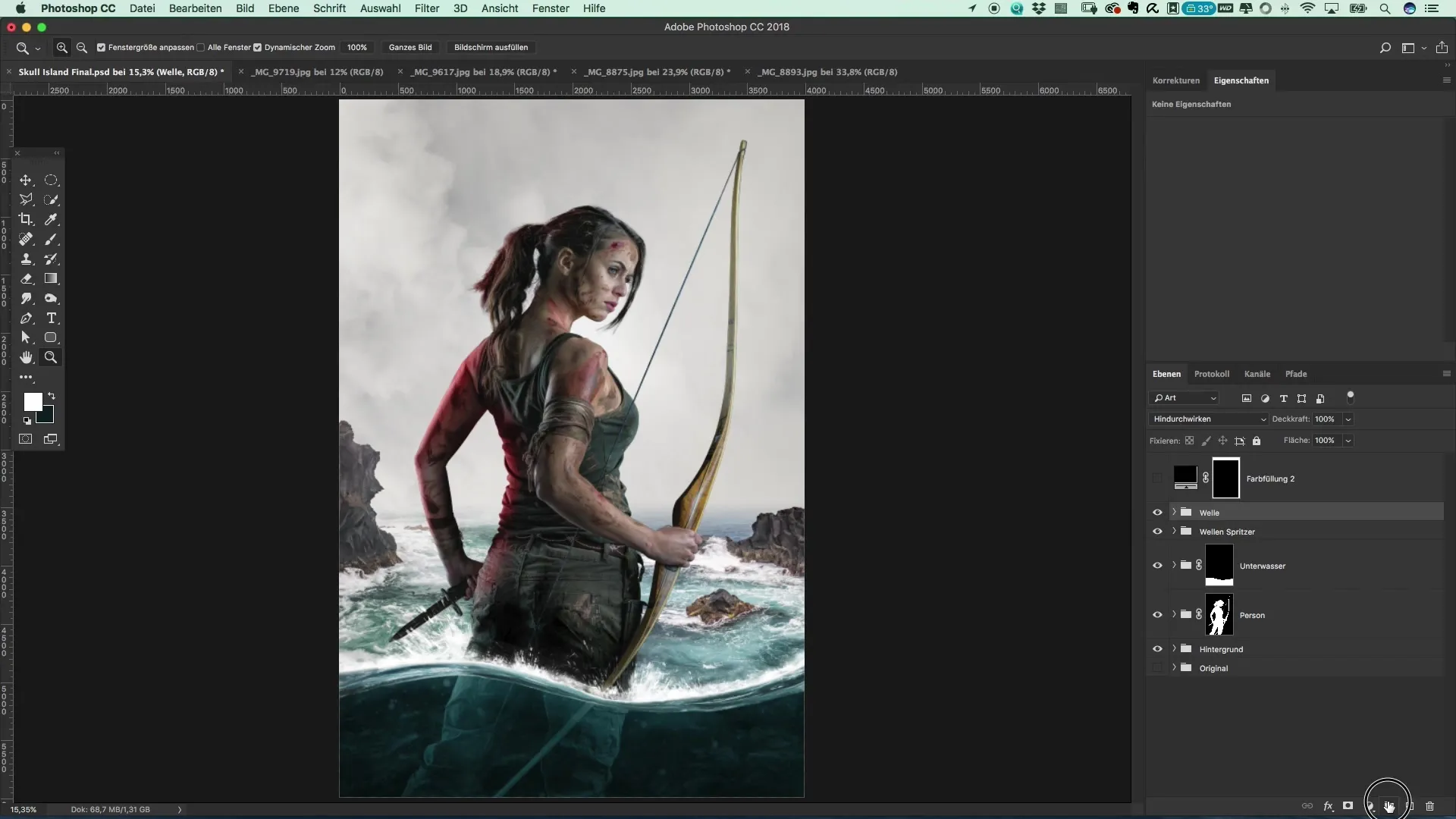
3. 불 입자 작업하기
추가 불 입자를 추가하려면 불을 나타내는 다양한 요소 사진이 필요합니다. 예를 들어, 자신의 불 비디오를 촬영하거나 이미 존재하는 자료를 사용할 수 있습니다. 원하는 장면에 잘 어울리는 요소를 찾고 문서로 가져옵니다.
4. 불을 가져오고 편집하기
선택한 불 이미지를 저장하고 포토샵으로 가져옵니다. 여기서도 채우기 방법을 "음수 곱하기"로 설정하여 주변 환경에 자연스럽게 삽입되도록 합니다. 이전에 설정한 지점에 불 입자를 배치하고 아래 부분을 마스킹하여 전환을 최적화합니다.
5. 재 및 입자 효과 생성
현실적인 외관을 위해 하늘에서 떨어지는 재 입자를 추가해야 합니다. 이를 위해 새 빈 레이어를 생성하고 "입자" 또는 "재"로 이름을 지정합니다. 검은색 브러시를 선택하고 불투명도를 100%로 설정합니다. 장면에 불규칙한 점들을 그리면 떨어지는 재와 같은 효과를 냅니다. 입자 간의 거리가 다르게 하여 자연스러운 효과를 만듭니다.

6. 움직임 추가
입자에 더 많은 동력을 주기 위해 "필터"에서 "모션 블러"를 선택합니다. 이렇게 하면 재가 애니메이션 효과를 가져와 움직임을 느낄 수 있게 됩니다. 이럴 때 불의 움직임에 맞춰 흐림의 각도와 강도를 조절하세요.
7. 불규칙성 추가
목표는 입자가 더 불규칙하게 보이도록 하는 것입니다. 이를 위해 선택 타원 도구를 사용하여 입자를 선택하고 그에 따라 돌리거나 이동시킵니다. 입자의 위치를 실험하여 장면에 보다 자연스럽게 통합되도록 합니다.
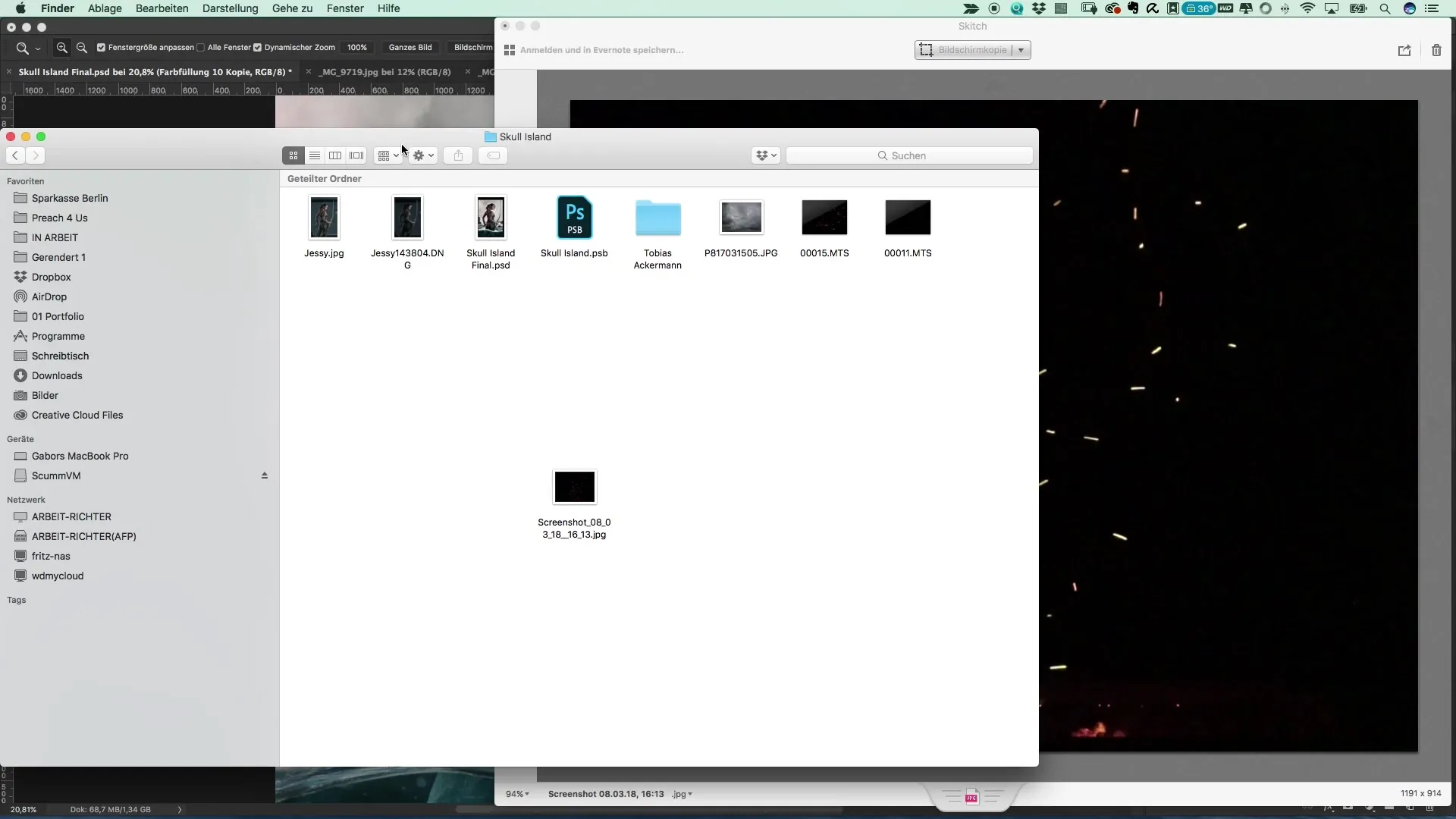
8. 마무리 및 효과 블렌딩
입자 레이어 위에 마스크를 사용하여 일부 입자를 숨깁니다. 불투명도가 약 10%인 브러시를 사용하여 입자를 섬세하게 숨겨, 효과를 더욱 사실적으로 만듭니다. 전체 이미지를 검토하고 필요한 대로 불투명도, 위치 및 마스크 설정을 조정하세요.
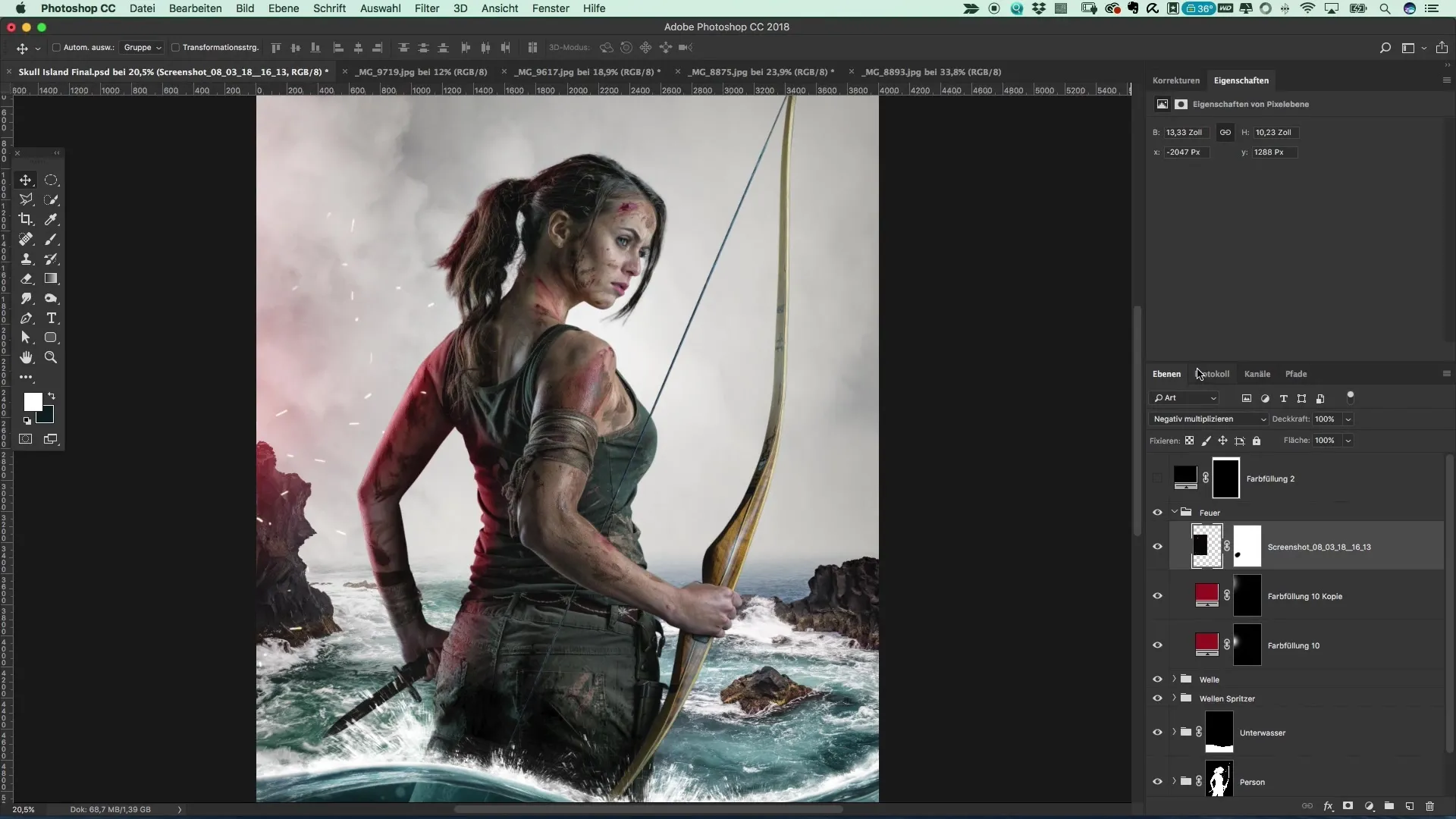
요약 – Tomb Raider 스타일의 포스터 만들기
이 튜토리얼에서는 불과 재 효과를 포함하여 어두운 매력의 포스터를 디자인하는 기본 기술을 배웠습니다. 색상 레이어, 마스크 및 입자 효과를 창의적으로 활용함으로써 Tomb Raider와 같은 게임의 본질을 완벽하게 담고 있는 인상적인 컴포지션을 만들 수 있습니다.
자주 묻는 질문
어떻게 현실적인 불 입자를 만들 수 있나요?다양한 불 이미지를 사용하고, 채우기 방법을 "음수 곱하기"로 설정한 후 장면에서 전략적으로 배치하세요.
좋은 색상을 선택하는 것이 왜 중요한가요?선택한 색상은 포스터의 전체 분위기와 시각적 효과에 큰 영향을 미칩니다.
내 자신의 불 이미지를 사용할 수 있나요?네, 자신의 불 사진을 찍는 기술을 익히거나 기존 자료를 편집하세요.


